Как создать альбом с видео файлами вконтакте
Привет!Никому не нужно объяснять, что структурированная информация гораздо лучше воспринимается и упрощает процедуру поиска. Поэтому во вконтакте добавили функция создания альбомов для видео. Теперь вы можете все свои любимые ролики распихать по нужным категориям, чем упростите поиск нужного видеоролика себе и своим друзьям.
Как же создать альбом с видео вконтакте? Алгоритм примерно такой же, как и с созданием альбомов для фото ВК.
Зайдите в раздел «мои видеозаписи» :
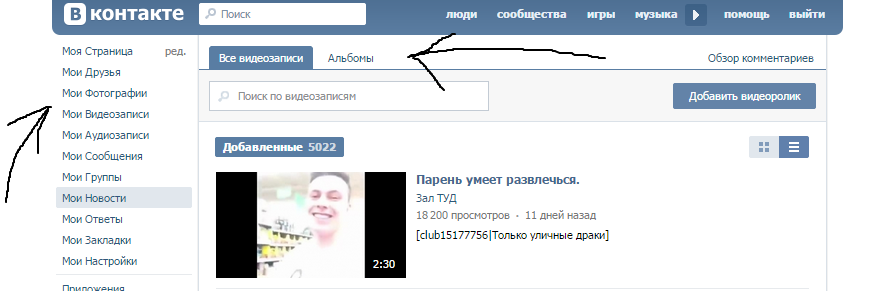 Мои видеозаписи ВК
Мои видеозаписи ВКЗдесь вы увидите 2 вкладки — «мои видеозаписи» и «альбомы». В первой полным списком выведены все видео, добавленные вами на свою страничку VK.COM. Напомню, что сейчас стоит ограничение на 10 000 добавленных видео. Теперь переходите во вкладку «альбомы» :
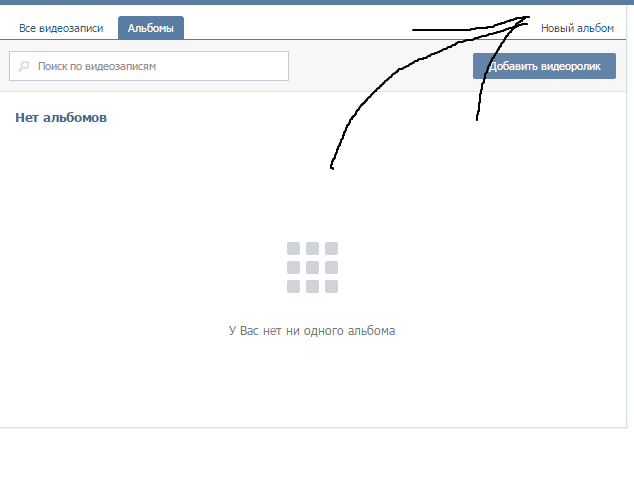 Альбомы с видео ВК
Альбомы с видео ВКДля того, чтобы создать новый альбом для видеозаписей вконтакте нужно нажать на кнопку «новый альбом». Откроется всплывающее окно с предложением задать имя для альбома и его видимость:
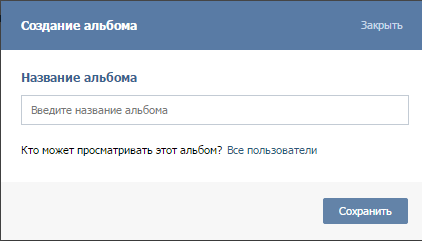 Создание альбома ВК
Создание альбома ВКВ строке с надписью «введите название альбома» вы набираете название, которое станет заголовком для вновь создаваемого альбома. Чуть ниже вы увидите надпись — «Кто может просматривать этот альбом?». Здесь вы выставляете одну из следующих надстроек из выпадающего списка:
- Все пользователи
- Только друзья
- Друзья и друзья друзей
- Только я
- Все, кроме..
- Некоторые друзья
- Некоторые списки друзей
Как только дело сделано — жмите на кнопку «сохранить». Теперь во вкладке «альбомы», появилась новая папка:
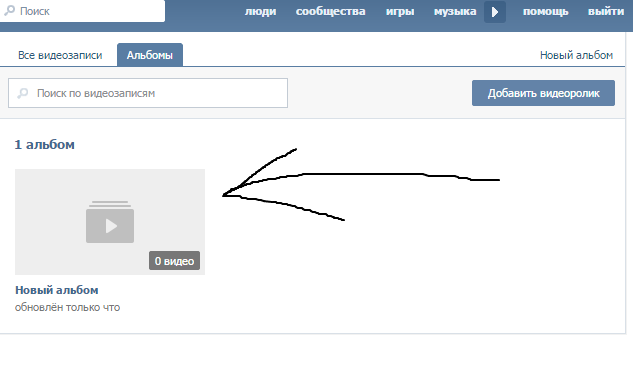 Новый альбом для видео ВК
Новый альбом для видео ВКЩелкнув по нему мышью, вы попадете в окно, где сможете отредактировать альбом, удалить его и добавить в него видеоролики:
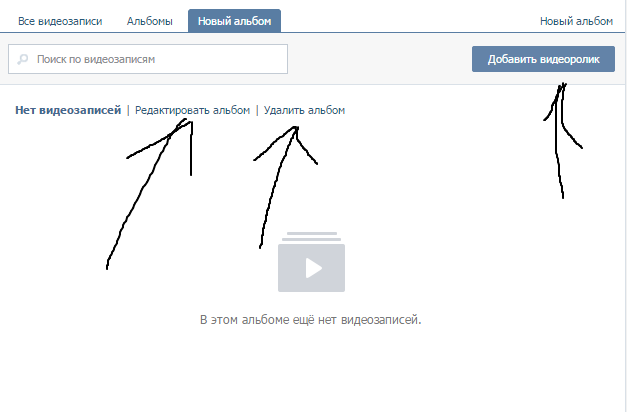 Настройки альбома ВК
Настройки альбома ВКЕсли вы нажмете на кнопку «удалить альбом», то появится окно с предупреждением — Удаление альбома : «Вы уверены, что хотите удалить этот альбом?»:
 Удаление альбома с видео ВК
Удаление альбома с видео ВКЕсли вы окончательно решились — жмите на кнопку «удалить». Все видео в альбоме также будут удалены.
Что касается загрузки новых видео в видеоальбом, то за это отвечает кнопка «добавить видеоролик». Загрузить можно как с компьютера, так и с другого сайта:
Чтобы начать загрузку, выберите файл на компьютере или перетащите видеозапись в это окно:
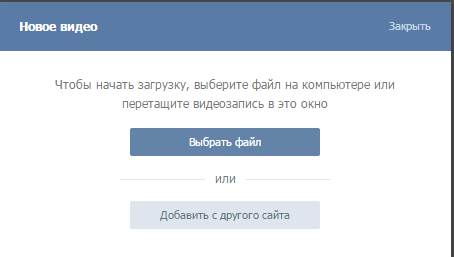 Новое видео ВК
Новое видео ВКВот в принципе и все. Если остались вопросы — спрашивайте в комментариях с подробным указанием проблемы с которой столкнулись.
Пока!
